Ready 品牌型号:联想GeekPro 2020 系统:win10 1909 64位企业版 软件版本:Adobe Photoshop cs6 部分用户可能电脑型号不一样,但系统版本一致都适合该方法。 ps如何放大缩小图片 ,下面与大家分
品牌型号:联想GeekPro 2020
系统:win10 1909 64位企业版
软件版本:Adobe Photoshop cs6
部分用户可能电脑型号不一样,但系统版本一致都适合该方法。
ps如何放大缩小图片,下面与大家分享ps怎么把图片拉大拉小的教程。
1第一步打开PS,导入素材,点击移动工具
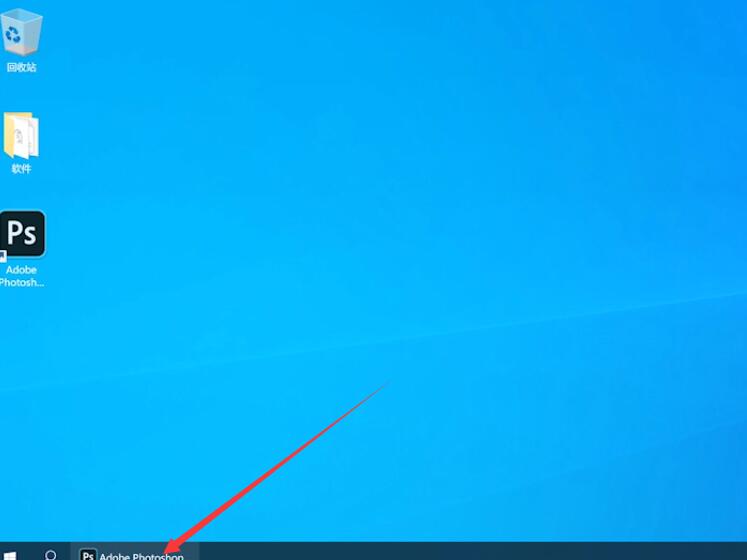
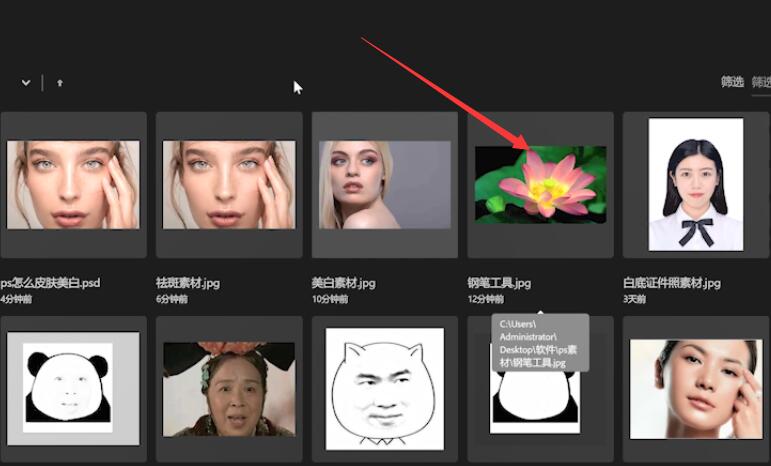
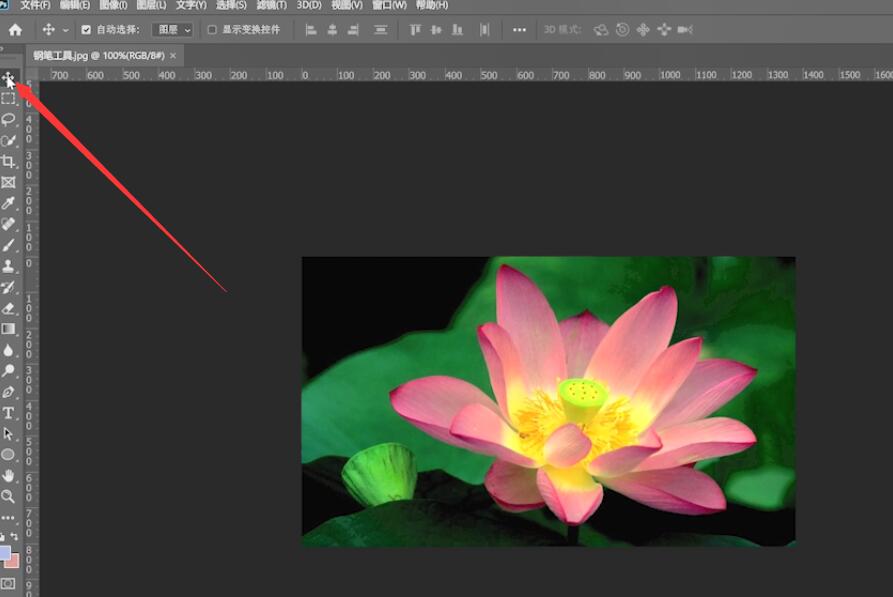
2第二步在右下角点击解锁图标将图层进行解锁
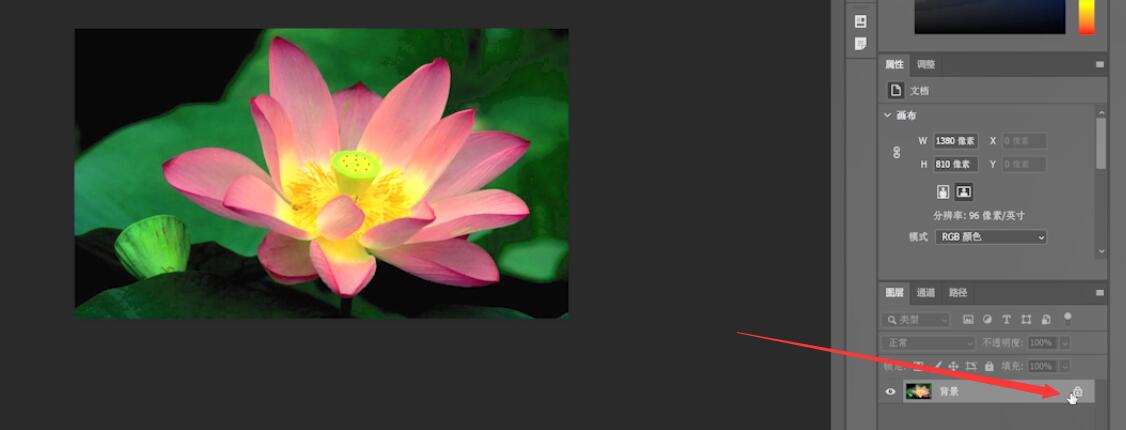
3第三步最后按下Ctrl+T拖动对角点即可实现图片的放大或缩放
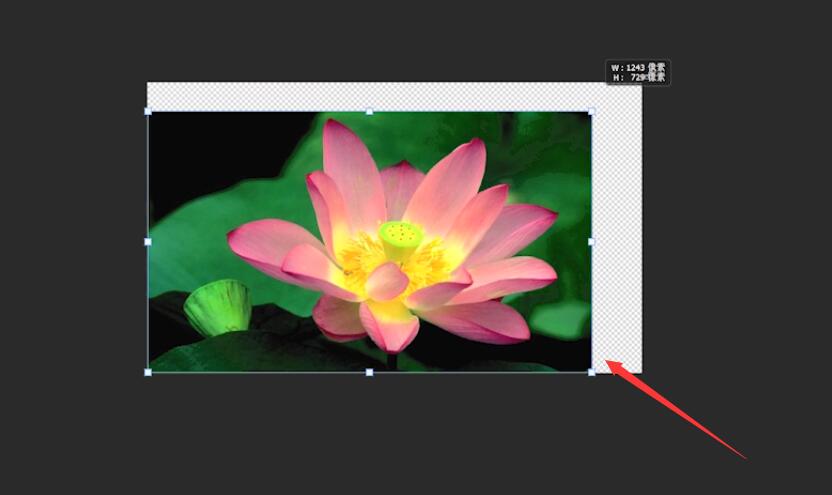
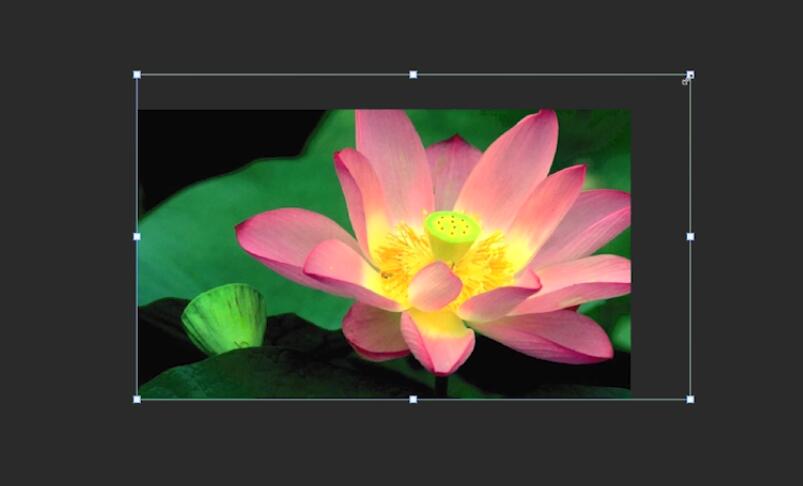
以上就是如何用PS放大缩小图片的内容,希望对大家有所帮助。
【文章出处:欧洲服务器 欢迎留下您的宝贵建议】